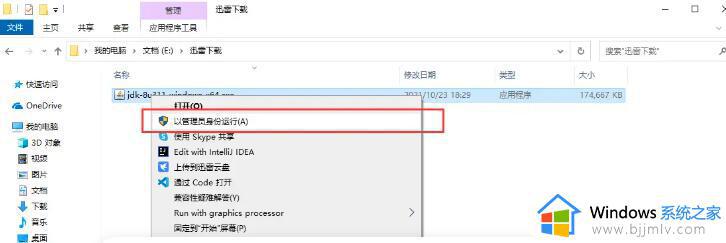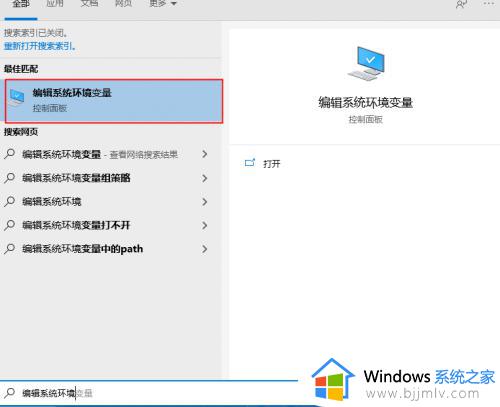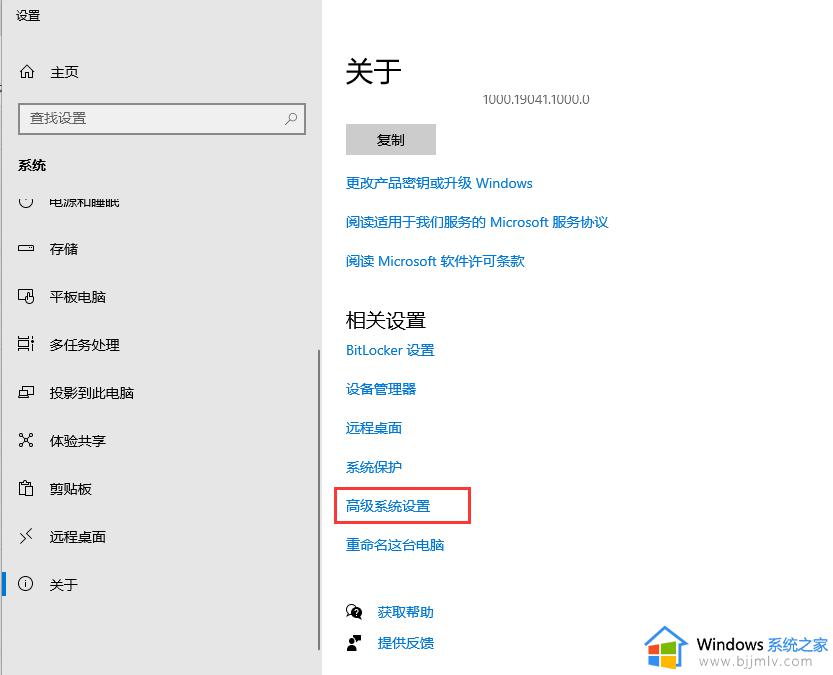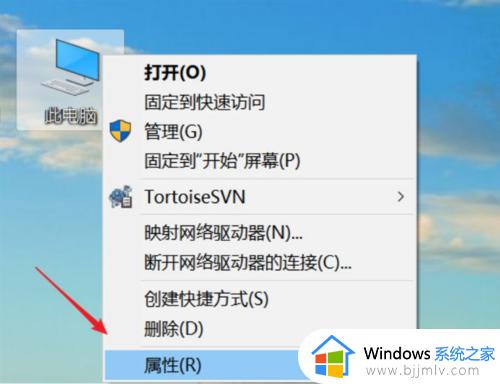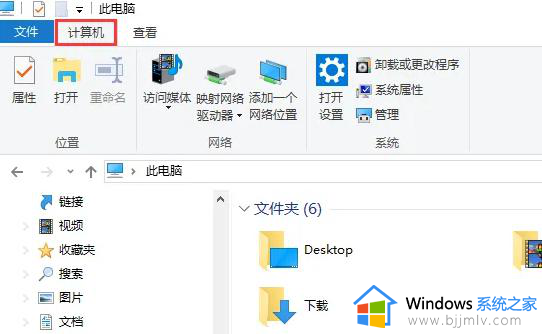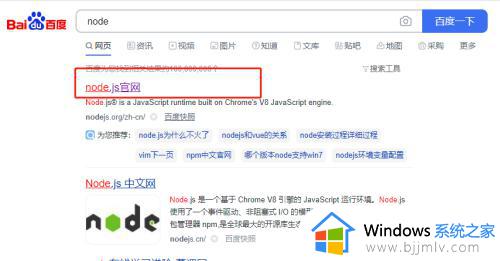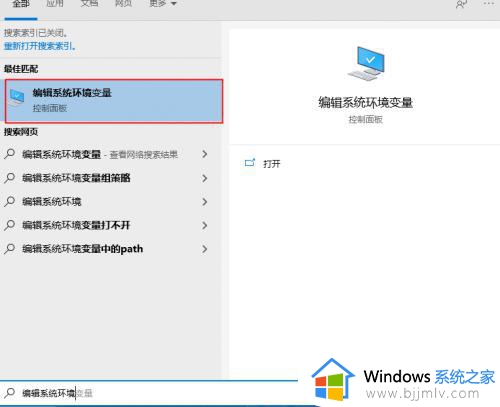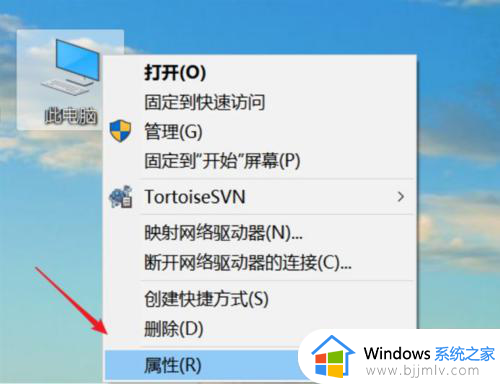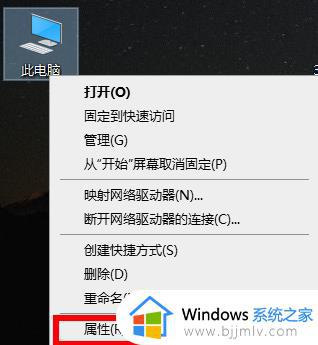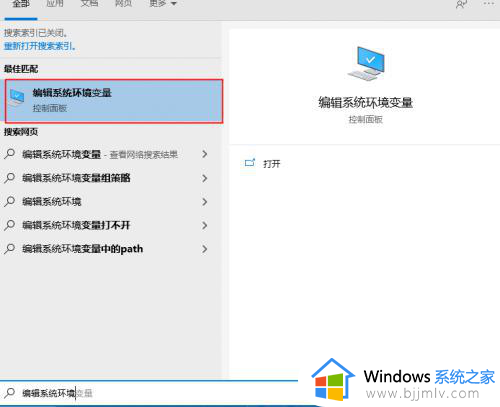win10怎么打开环境变量配置 win10系统打开环境变量的步骤
更新时间:2024-02-06 16:10:00作者:qiaoyun
环境变量是系统中的一种全局变量,通常是用于配置程序,可是近日有不少win10系统用户要配置的时候,却不知道怎么打开环境变量配置,其实打开方法也不会麻烦,如果你有需要的话,可以跟随着笔者的步伐一起来学习一下win10系统打开环境变量的步骤吧。
方法如下:
1、输入“windows键+R”,打开运行框。
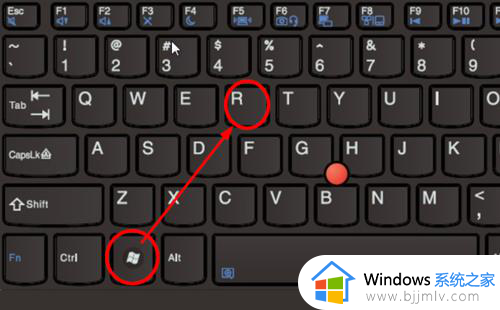
2、在运行框输入命令
control system。
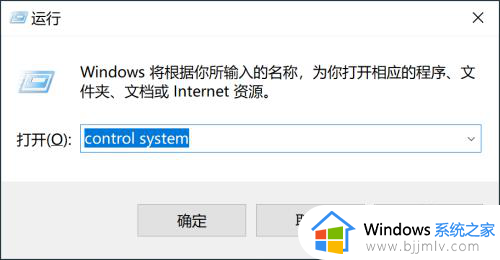
3、在打开的系统信息界面中,选择左边菜单中的“高级系统设置”。
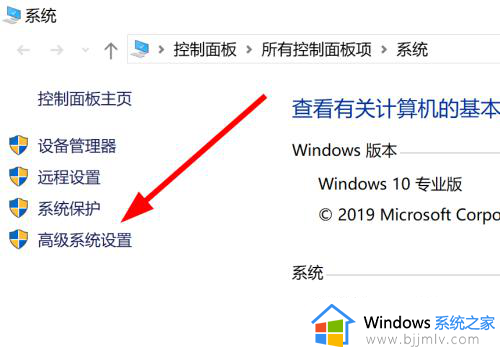
4、在打开的 系统属性 窗口中选择下方的“环境变量”按钮。
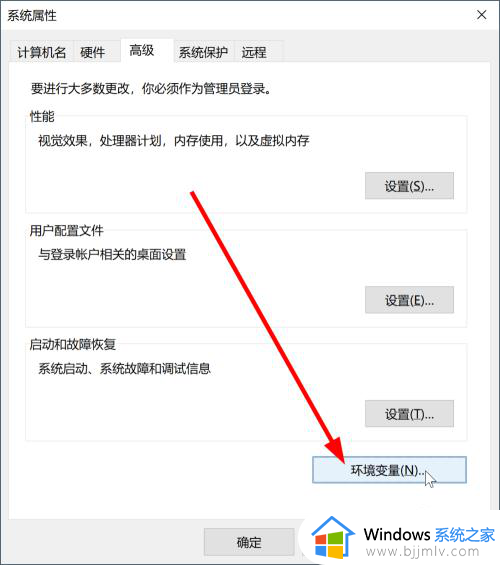
5、在打开的环境变量中,可以根据需要配置变量。
用户变量只对当前登录用户有效
系统变量对整个电脑系统(所有用户)有效。
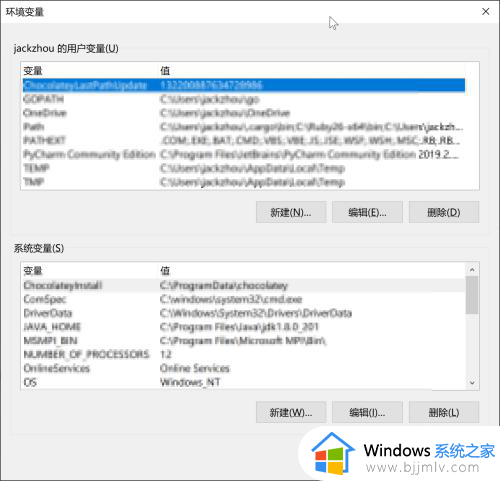
以上给大家介绍的就是win10怎么打开环境变量配置的详细内容,大家还不知道如何打开的话,可以学习上面的方法来进行打开就可以了。